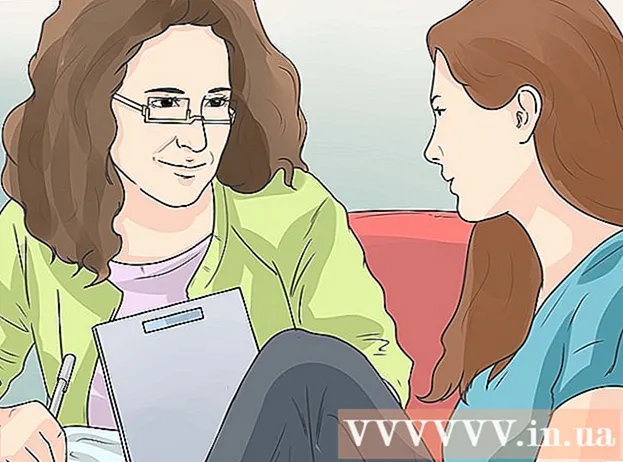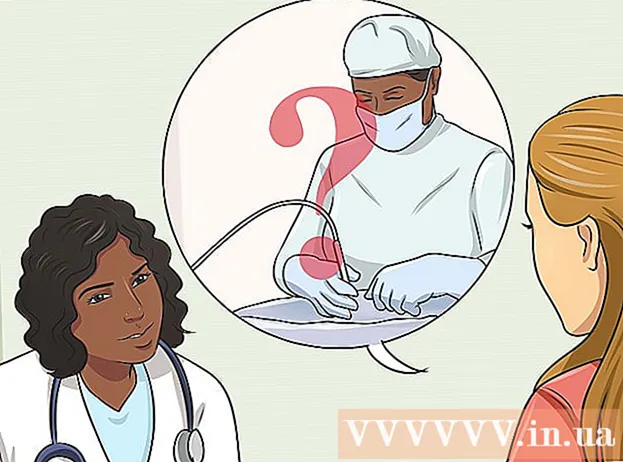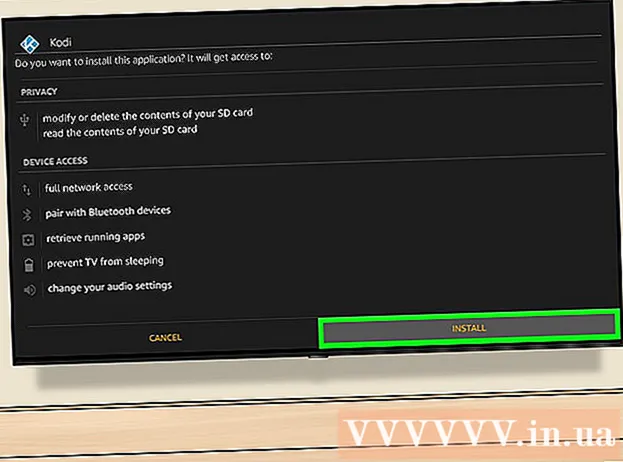مؤلف:
Christy White
تاريخ الخلق:
8 قد 2021
تاريخ التحديث:
25 يونيو 2024

المحتوى
Instagram هو أحد أكثر الشبكات الاجتماعية شهرة في العالم ، فكل مشاركة تنشرها هي صورة التقطتها. يمكنك استخدام كاميرا هاتفك لالتقاط صورة وتحميلها على الفور ، أو يمكنك تحميل صورة ملتقطة مسبقًا وتريد فقط مشاركتها مع متابعيك على Instagram. عندما تضع صورة على Instagram ، يكون لديك جميع أنواع الخيارات المتعلقة بالتحرير والفلاتر. بهذه الطريقة يمكنك تعديل الصورة حسب رغبتك قبل نشر الصورة.
لتخطو
الطريقة 1 من 2: انشر الصور
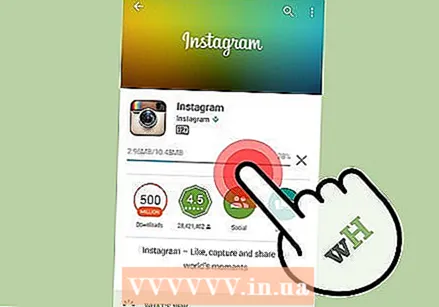 قم بتنزيل وتثبيت تطبيق Instagram. فقط مع التطبيق يمكنك نشر الصور على Instagram ؛ لا يمكنك استخدام موقع Instagram لهذا الغرض.
قم بتنزيل وتثبيت تطبيق Instagram. فقط مع التطبيق يمكنك نشر الصور على Instagram ؛ لا يمكنك استخدام موقع Instagram لهذا الغرض.  قم بإنشاء حساب أو قم بتسجيل الدخول باستخدام حساب Facebook الخاص بك. إذا كان لديك بالفعل تطبيق Facebook على هاتفك ، فيمكنك بسهولة تسجيل الدخول إلى Instagram باستخدام حسابك على Facebook.
قم بإنشاء حساب أو قم بتسجيل الدخول باستخدام حساب Facebook الخاص بك. إذا كان لديك بالفعل تطبيق Facebook على هاتفك ، فيمكنك بسهولة تسجيل الدخول إلى Instagram باستخدام حسابك على Facebook. - إذا لم يكن لديك Facebook أو كنت لا تريد استخدام حسابك على Facebook ، فأنت بحاجة إلى إنشاء حساب بعنوان بريد إلكتروني.
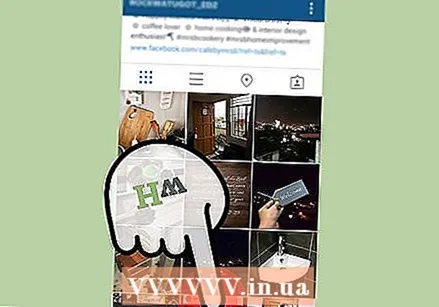 اضغط على زر الكاميرا أسفل تطبيق Instagram. يوجد هذا في أسفل النافذة ، في منتصف صف الأيقونات. سيؤدي ذلك إلى تشغيل كاميرا Instagram.
اضغط على زر الكاميرا أسفل تطبيق Instagram. يوجد هذا في أسفل النافذة ، في منتصف صف الأيقونات. سيؤدي ذلك إلى تشغيل كاميرا Instagram. 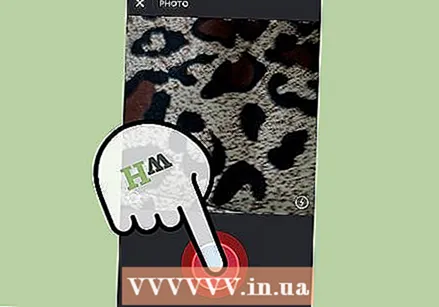 التقط صورة أو اختر صورة من المعرض على هاتفك. يتكون المنشور على Instagram دائمًا من صورة. اضغط على الزر الأزرق الكبير لالتقاط صورة أو اضغط على زر المعرض لتحديد صورة موجودة. يمكنك أيضًا الضغط على زر الفيديو لعمل فيلم مدته 15 ثانية.
التقط صورة أو اختر صورة من المعرض على هاتفك. يتكون المنشور على Instagram دائمًا من صورة. اضغط على الزر الأزرق الكبير لالتقاط صورة أو اضغط على زر المعرض لتحديد صورة موجودة. يمكنك أيضًا الضغط على زر الفيديو لعمل فيلم مدته 15 ثانية. - اضغط على الزر الموجود أعلى زر الكاميرا للتبديل بين الكاميرا الأمامية والخلفية.
 قم بتحرير صورتك. بعد التقاط صورة أو اختيار صورة ، يمكنك إجراء تعديلات قبل نشر الصورة. اضغط على "→" عند الانتهاء من التحرير. هناك عدة أنواع من العمليات التي يمكنك القيام بها:
قم بتحرير صورتك. بعد التقاط صورة أو اختيار صورة ، يمكنك إجراء تعديلات قبل نشر الصورة. اضغط على "→" عند الانتهاء من التحرير. هناك عدة أنواع من العمليات التي يمكنك القيام بها: - حدد مرشح من القائمة. ميزة مهمة في Instagram هي استخدام المرشحات. اسحب لليسار ولليمين لمعاينة عوامل التصفية المختلفة. بعض المرشحات غير متوفرة في هواتف معينة.
- اضغط على زر "الشمس" لضبط التعرض. يمكن أن يؤدي ذلك إلى تنعيم الصورة أو تفتيحها ، وهو ما يعمل جيدًا مع المناظر الطبيعية. هذه الميزة غير متوفرة في الإصدارات القديمة من Instagram.
- اضغط على زر "مفتاح الربط" لعرض الخيارات الأخرى. يمكنك ضبط السطوع أو التباين هنا ، يمكنك تسوية صورة مائلة أو يمكنك إضافة إطار.
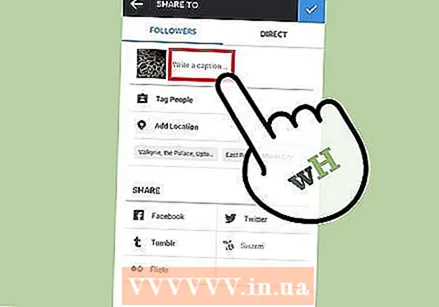 إضافة تسمية توضيحية. التسميات التوضيحية ليست ضرورية ، ولكن التسمية التوضيحية الجيدة ستجذب المزيد من الاهتمام لصورتك. التعليق الجيد قصير ومباشر. يجب أن يضع الصورة في سياق معين ، أو يكملها بطريقة ما.
إضافة تسمية توضيحية. التسميات التوضيحية ليست ضرورية ، ولكن التسمية التوضيحية الجيدة ستجذب المزيد من الاهتمام لصورتك. التعليق الجيد قصير ومباشر. يجب أن يضع الصورة في سياق معين ، أو يكملها بطريقة ما.  أضف علامات التجزئة. الهاشتاج هو ميزة أخرى مهمة في Instagram. تعمل هذه العلامات على تصنيف صورتك ، مما يسهل على الآخرين العثور على صورتك عند البحث ضمن موضوع معين. Hashtags هي كلمات مفردة ، أو جمل مجمعة في كلمة واحدة.
أضف علامات التجزئة. الهاشتاج هو ميزة أخرى مهمة في Instagram. تعمل هذه العلامات على تصنيف صورتك ، مما يسهل على الآخرين العثور على صورتك عند البحث ضمن موضوع معين. Hashtags هي كلمات مفردة ، أو جمل مجمعة في كلمة واحدة. - تتم إضافة علامات التصنيف إلى تسمية توضيحية للصورة ويتم تمييزها بواسطة #. على سبيل المثال ، إذا قمت بنشر صورة متعلقة بـ wikiHow ، فيمكنك استخدام الهاشتاج # ويكي هاو أضف إلى التسمية التوضيحية الخاصة بك.
 حدد الشبكات الاجتماعية الأخرى لنشر الرسالة عليها. يمكنك المشاركة على Facebook و Twitter و Tumblr والمزيد من تطبيق Instagram. بعد ملء التسمية التوضيحية ، يمكنك تحديد الشبكات الأخرى التي تريد مشاركة الصورة معها. إذا لم تقم بتسجيل الدخول بعد إلى الشبكة ذات الصلة ، فيجب عليك تسجيل الدخول الآن.
حدد الشبكات الاجتماعية الأخرى لنشر الرسالة عليها. يمكنك المشاركة على Facebook و Twitter و Tumblr والمزيد من تطبيق Instagram. بعد ملء التسمية التوضيحية ، يمكنك تحديد الشبكات الأخرى التي تريد مشاركة الصورة معها. إذا لم تقم بتسجيل الدخول بعد إلى الشبكة ذات الصلة ، فيجب عليك تسجيل الدخول الآن.  ضع علامة على الأشخاص الموجودين في الصورة. إذا كنت ترغب في ذلك ، يمكنك وضع علامة بأسماء المستخدمين على الأشخاص الذين تعرفهم على Instagram. انقر فوق الشخص الذي تريد وضع علامة عليه ثم ابحث عن اسم المستخدم الخاص به. قد يتعين عليهم إعطاء إذن قبل رؤية العلامة.
ضع علامة على الأشخاص الموجودين في الصورة. إذا كنت ترغب في ذلك ، يمكنك وضع علامة بأسماء المستخدمين على الأشخاص الذين تعرفهم على Instagram. انقر فوق الشخص الذي تريد وضع علامة عليه ثم ابحث عن اسم المستخدم الخاص به. قد يتعين عليهم إعطاء إذن قبل رؤية العلامة. 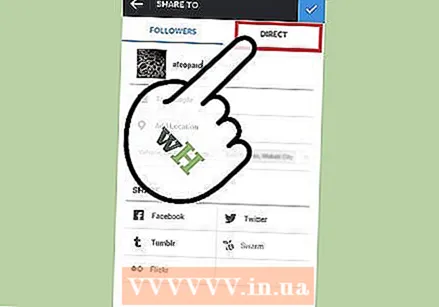 ارسل رسالة مباشرة. عادةً ما يكون كل ما تنشره عامًا ويمكن لجميع متابعيك رؤيته. ولكن يمكنك أيضًا اختيار إرسال رسالة خاصة إلى شخص ما من خلال النقر على علامة التبويب "مباشر" أعلى شاشة "مشاركة". يمكنك بعد ذلك إدخال أسماء المستخدمين للأشخاص الذين تريد مشاركة منشورك معهم.
ارسل رسالة مباشرة. عادةً ما يكون كل ما تنشره عامًا ويمكن لجميع متابعيك رؤيته. ولكن يمكنك أيضًا اختيار إرسال رسالة خاصة إلى شخص ما من خلال النقر على علامة التبويب "مباشر" أعلى شاشة "مشاركة". يمكنك بعد ذلك إدخال أسماء المستخدمين للأشخاص الذين تريد مشاركة منشورك معهم.  عندما تكون راضيًا عن رسالتك ، انقر على الزر "✓". يمكن لجميع المتابعين الآن رؤية منشورك.
عندما تكون راضيًا عن رسالتك ، انقر على الزر "✓". يمكن لجميع المتابعين الآن رؤية منشورك. - لا يزال بإمكانك تعديل التسمية التوضيحية بعد النشر إذا كنت تريد ذلك.
الطريقة 2 من 2: تحميل الصور القديمة
 انسخ الصور التي تريد تحميلها على جهازك المحمول. نظرًا لأن Instagram مصمم للاستخدام على جهاز محمول ، يجب أن تضع أي صورة تريد تحميلها على جهازك المحمول قبل أن تبدأ. يمكنك بعد ذلك تحميل أي صورة مخزنة على ذاكرة جهازك إلى Instagram.
انسخ الصور التي تريد تحميلها على جهازك المحمول. نظرًا لأن Instagram مصمم للاستخدام على جهاز محمول ، يجب أن تضع أي صورة تريد تحميلها على جهازك المحمول قبل أن تبدأ. يمكنك بعد ذلك تحميل أي صورة مخزنة على ذاكرة جهازك إلى Instagram. - يمكنك فقط تحميل صورة واحدة في كل مرة.
 قم بتنزيل وتثبيت تطبيق Instagram على هاتفك الذكي أو جهازك اللوحي. يمكنك تنزيل التطبيق مجانًا من iTunes App Store أو Google Play Store أو Windows Phone Store.
قم بتنزيل وتثبيت تطبيق Instagram على هاتفك الذكي أو جهازك اللوحي. يمكنك تنزيل التطبيق مجانًا من iTunes App Store أو Google Play Store أو Windows Phone Store.  افتح تطبيق Instagram على جهازك المحمول. تأكد من تسجيل الدخول إلى الحساب الذي تريد تحميل الصور فيه.
افتح تطبيق Instagram على جهازك المحمول. تأكد من تسجيل الدخول إلى الحساب الذي تريد تحميل الصور فيه. - يمكنك إنشاء حساب Instagram مجانًا أو تسجيل الدخول باستخدام حساب Facebook الخاص بك.
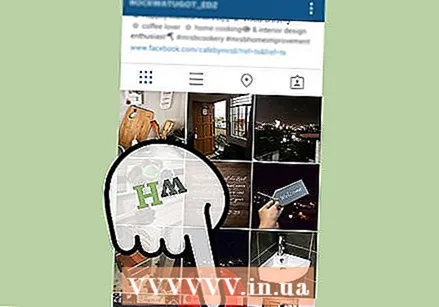 اضغط على علامة التبويب الكاميرا. يوجد هذا في أسفل النافذة ، في منتصف صف الأيقونات. سيؤدي ذلك إلى تشغيل كاميرا Instagram.
اضغط على علامة التبويب الكاميرا. يوجد هذا في أسفل النافذة ، في منتصف صف الأيقونات. سيؤدي ذلك إلى تشغيل كاميرا Instagram.  انقر على علامة التبويب "المعرض" في الجزء السفلي من الشاشة.
انقر على علامة التبويب "المعرض" في الجزء السفلي من الشاشة. حدد الصورة التي تريد تحميلها. في الجزء السفلي من النافذة سترى مجموعة مختارة من الصور الحديثة للاختيار من بينها. عندما تعثر على صورة تريد إضافتها إلى Instagram ، انقر عليها لتحديدها. الآن ستظهر الصورة في النافذة الرئيسية.
حدد الصورة التي تريد تحميلها. في الجزء السفلي من النافذة سترى مجموعة مختارة من الصور الحديثة للاختيار من بينها. عندما تعثر على صورة تريد إضافتها إلى Instagram ، انقر عليها لتحديدها. الآن ستظهر الصورة في النافذة الرئيسية. - اضغط على قائمة "معرض" في الجزء العلوي من الشاشة لاختيار موقع مختلف على جهازك للبحث عن الصور.
 اضبط الصورة. عند تحديد الصورة لأول مرة ، سيتاح لك خيار اقتصاصها كما يحلو لك. إذا كنت لا تريد القيام بذلك ، فلا تحدد أي شيء وانقر فوق التالي في الجزء العلوي من الشاشة.
اضبط الصورة. عند تحديد الصورة لأول مرة ، سيتاح لك خيار اقتصاصها كما يحلو لك. إذا كنت لا تريد القيام بذلك ، فلا تحدد أي شيء وانقر فوق التالي في الجزء العلوي من الشاشة. - يتم تحميل الصور على شكل مربع ، لذا تأكد من أن ما تريد إظهاره في المنتصف.
- هل انتهيت من التعديلات؟ ثم من الممكن إضافة تأثيرات على الصورة. انقر فوق "التالي" للمتابعة.
 أضف معلومات عن الصورة. بعد تطبيق التأثيرات ، يمكنك إضافة معلومات حول الصورة قبل مشاركتها. يمكنك إضافة تعليق ، والإشارة إلى مستخدمي Instagram الآخرين ومشاركة الصورة (الصور) عبر خدمات أخرى مثل Facebook و Twitter و Tumblr.
أضف معلومات عن الصورة. بعد تطبيق التأثيرات ، يمكنك إضافة معلومات حول الصورة قبل مشاركتها. يمكنك إضافة تعليق ، والإشارة إلى مستخدمي Instagram الآخرين ومشاركة الصورة (الصور) عبر خدمات أخرى مثل Facebook و Twitter و Tumblr.  شارك الصورة. عند الانتهاء ، اضغط على زر المشاركة. يمكنك مشاركة الصورة على الفور مع مستخدمين آخرين عن طريق تحديد مباشر. في جميع الحالات الأخرى ، ستتم مشاركتها مع متابعيك.
شارك الصورة. عند الانتهاء ، اضغط على زر المشاركة. يمكنك مشاركة الصورة على الفور مع مستخدمين آخرين عن طريق تحديد مباشر. في جميع الحالات الأخرى ، ستتم مشاركتها مع متابعيك.  كرر للصور الأخرى. إذا لزم الأمر ، كرر الخطوات المذكورة أعلاه للصور الأخرى التي تريد تحميلها.
كرر للصور الأخرى. إذا لزم الأمر ، كرر الخطوات المذكورة أعلاه للصور الأخرى التي تريد تحميلها.